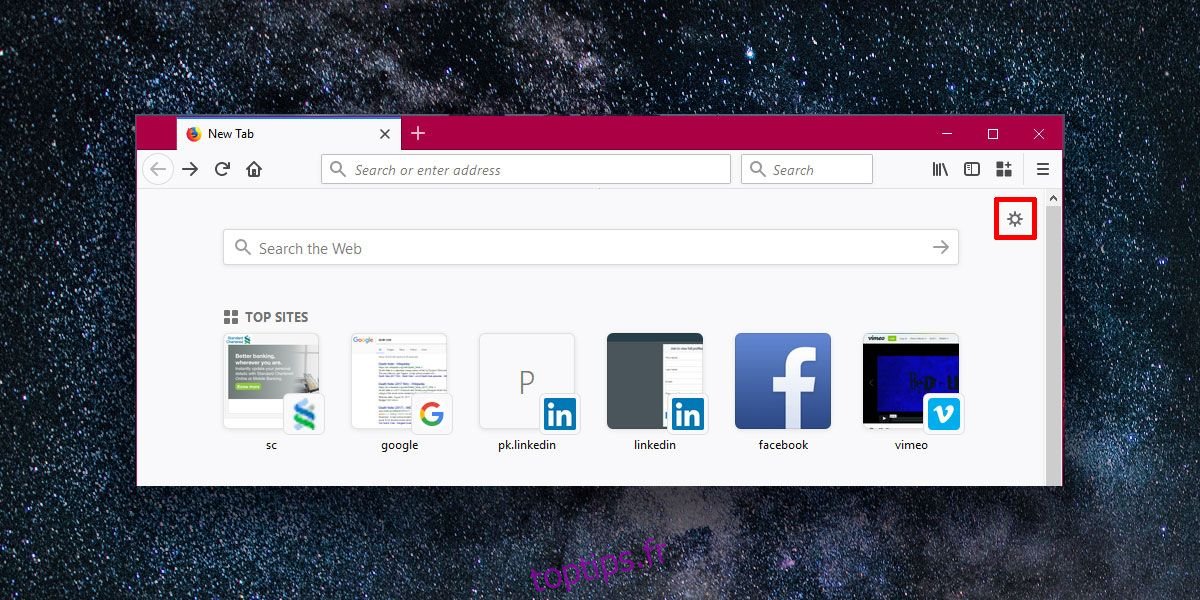Firefox vient de recevoir l’une de ses plus grosses mises à jour à ce jour. Non seulement le navigateur a fait l’objet d’une refonte de la conception, mais il a également amélioré ses performances de base et ajouté de nouvelles fonctionnalités. Un changement que vous remarquerez tout de suite se trouve sur la nouvelle page à onglet. Auparavant, Firefox vous montrait un numéro abrégé qui s’ajoutait au fil du temps aux sites Web que vous visitez le plus souvent. Maintenant, il vous montre deux types différents de vignettes; meilleurs sites et faits saillants. Les meilleurs sites semblent s’inspirer des meilleurs sites de Microsoft Edge, mais ils ne sont pas prédéfinis par Mozilla. Ils présentent simplement les sites Web que vous visitez le plus souvent. Les faits saillants vous montrent les sites Web récents que vous avez visités. Voici comment gérer les meilleurs sites et les faits saillants dans Firefox.
Pour gérer les principaux sites et surlignements dans Firefox, vous devez visiter les préférences de la nouvelle page à onglet. Ouvrez un nouvel onglet et cliquez sur le bouton de la roue dentée en haut à droite.
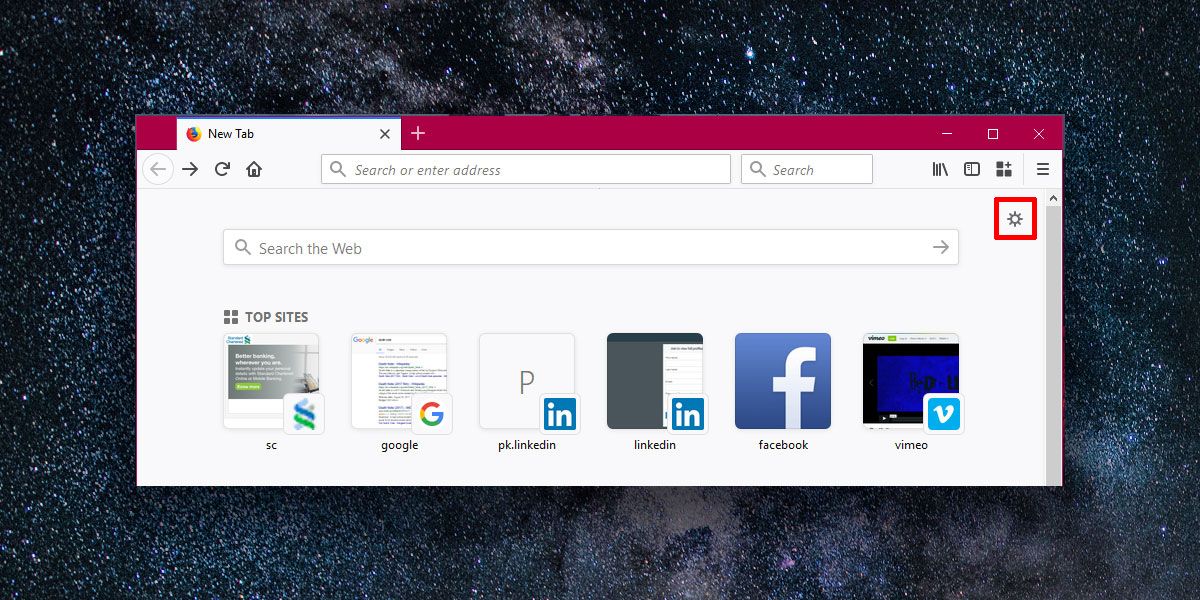
Table des matières
Afficher plus de meilleurs sites
Par défaut, vous voyez six sites principaux. Pour afficher plus de sites principaux, activez l’option Afficher deux lignes. Inversement, si les faits saillants font l’affaire pour vous, vous pouvez désactiver les principaux sites de Firefox en décochant « Meilleurs sites » dans les préférences de la nouvelle page à onglet.
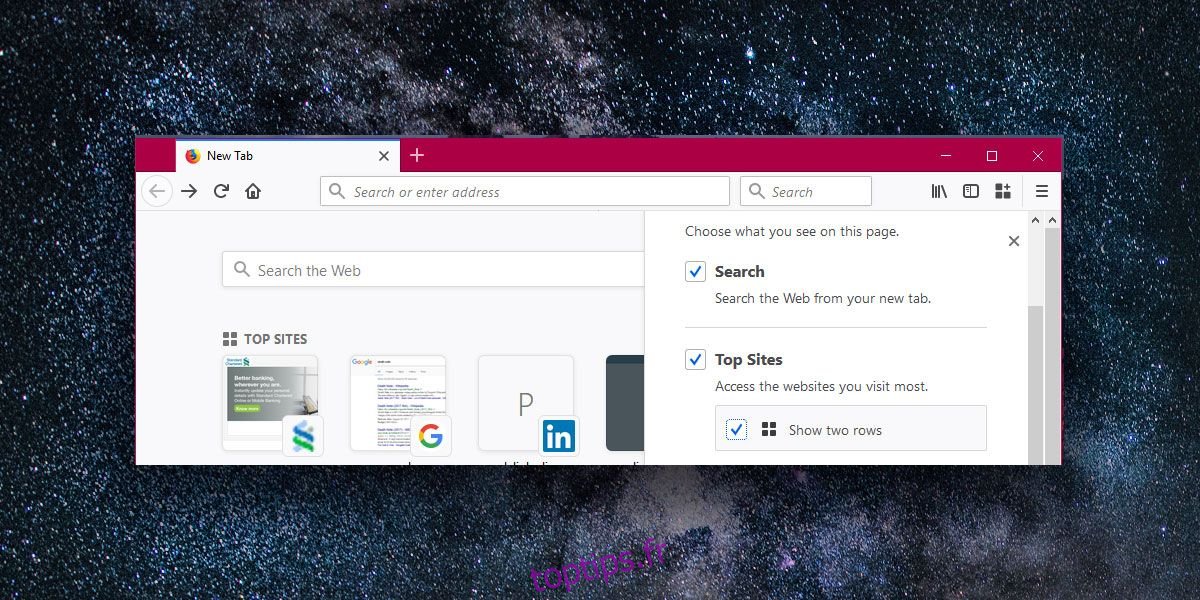
Modifier les principaux sites
Vous pouvez modifier les meilleurs sites dans Firefox. Cliquez simplement sur la petite bulle en haut à droite de la vignette d’un site en haut. Vous pouvez l’épingler afin qu’il ne soit remplacé par aucun autre site Web que vous commencez à visiter souvent. Vous pouvez également le modifier, le supprimer et le supprimer de votre historique.
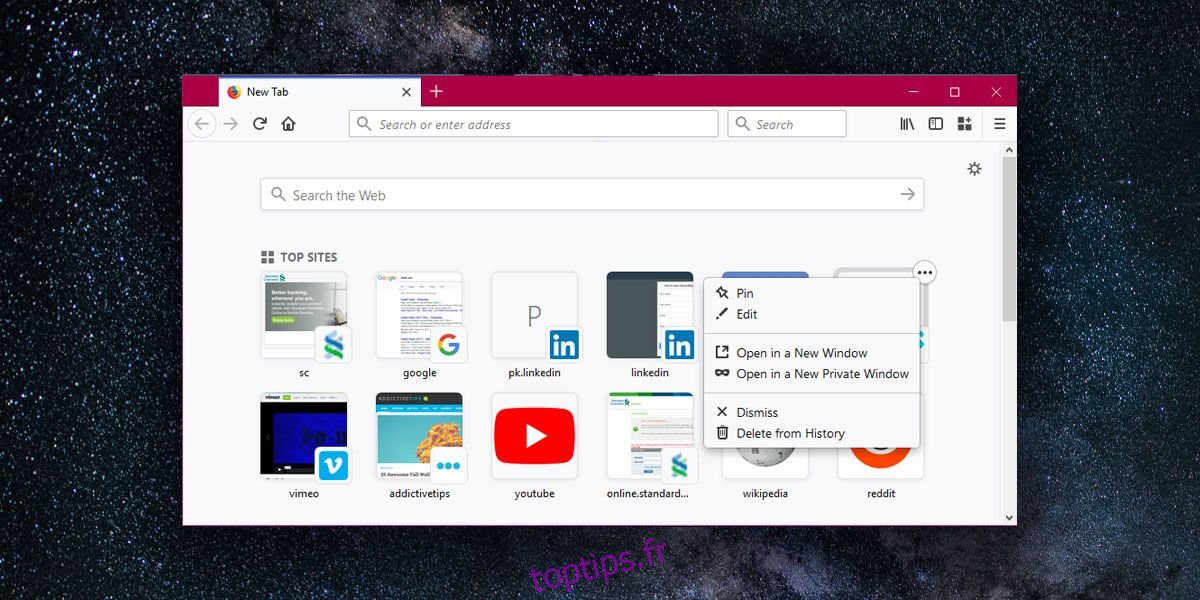
Masquer les faits saillants
Pour masquer les surlignages, ouvrez les préférences de la nouvelle page à onglet et décochez l’option Highlights.
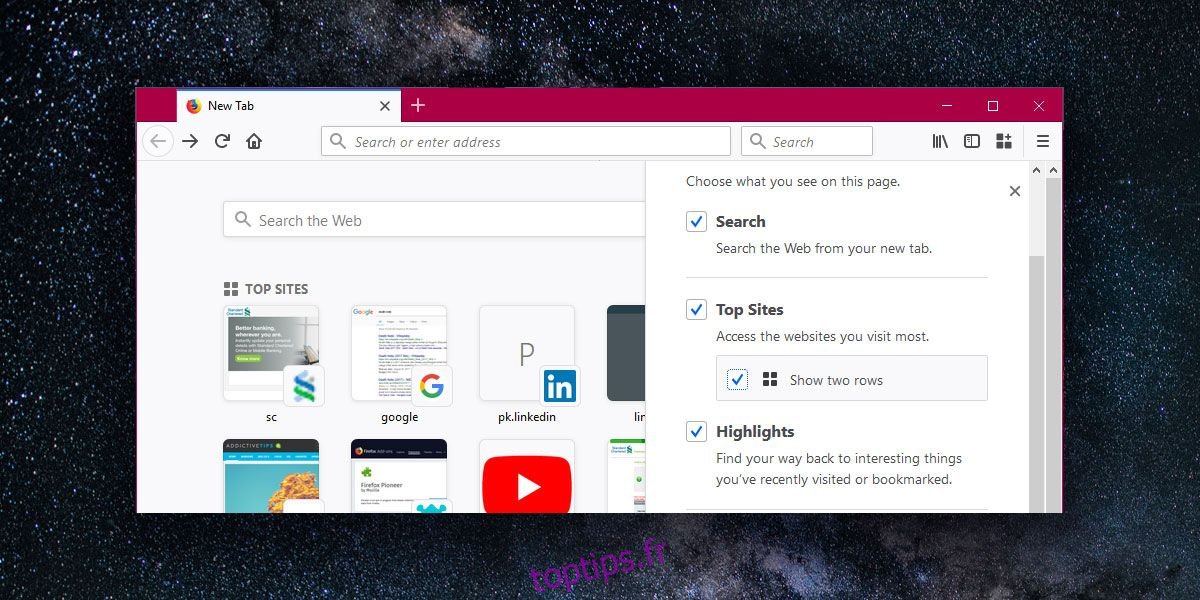
Modifier les faits saillants
Pour modifier un surlignage, cliquez sur la petite bulle en haut à droite d’un surlignage. Vous pouvez ajouter un surlignage à un signet, le supprimer ou le supprimer de votre historique. Il n’y a pas d’option pour modifier un surlignage car ils ne sont pas permanents. Ils se mettent à jour pendant que vous naviguez et ne sont pas stockés de manière permanente.
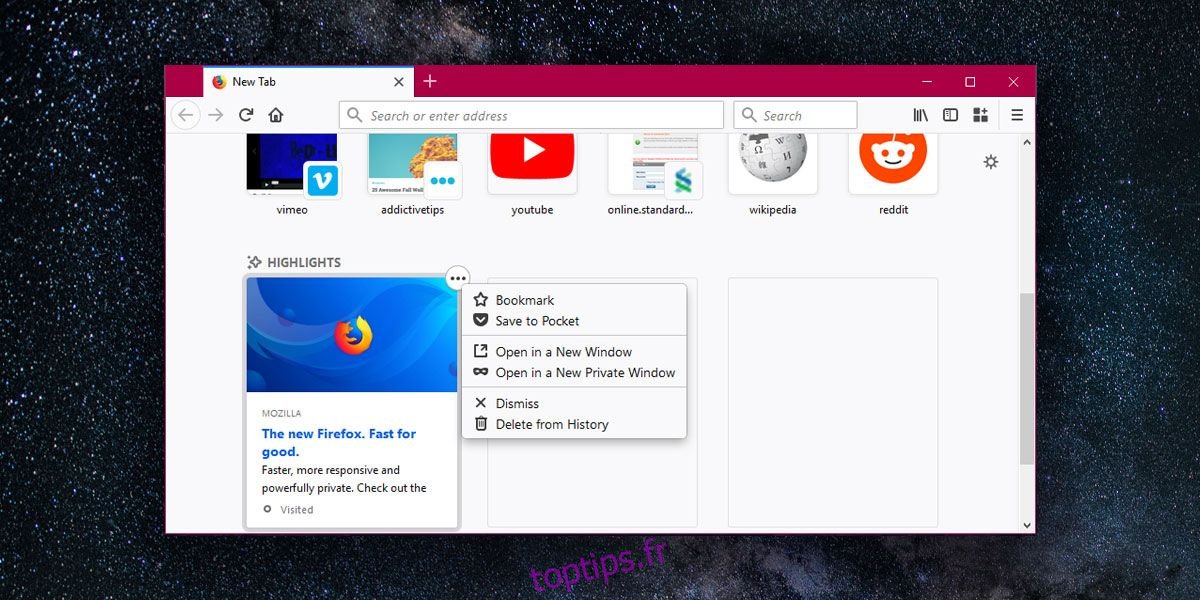
Firefox pour iOS et Android propose également une option de mise en évidence, mais pour le moment, il n’y a aucun moyen de la désactiver. Cette nouvelle version de Firefox a donné aux utilisateurs deux types de numéros abrégés; l’un est plus permanent et réservé à vos sites Web préférés. Les autres mises à jour régulièrement et c’est un moyen facile de rappeler les onglets récents de votre historique.
Si vous avez déjà senti que les sites Web de la nouvelle page à onglet ne se mettaient pas à jour assez fréquemment ou qu’ils se mettaient à jour trop souvent, vous serez plutôt satisfait des meilleurs sites et des faits saillants.